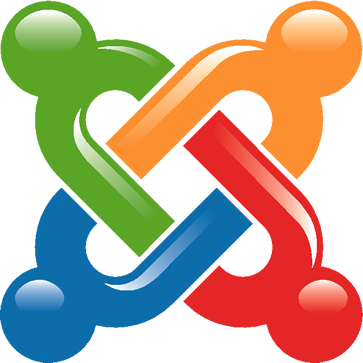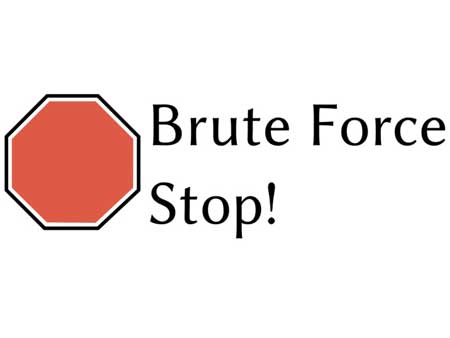Untuk melakukan SEO Joomla yang baik, atau SEO untuk semua situs yang menggunakan CMS lainnya, kamu perlu fokus pada mencari keyword atau kata kunci . Hal ini merupakan langkah yang sangat krusial pada strategi SEO situs kamu. Kamu bisa memilih untuk fokus pada keyword-keyword yang sedang menjadi tren dan banyak dicari orang, atau fokus pada keyword yang lebih panjang atau long tail keyword. Continue reading Lakukan Riset Untuk Mencari Keyword Joomla Yang Baik
Category Archives: Tips
Instalasi Joomla dengan Fasilitas Cpanel
Instalasi Joomla dengan Fasilitas Cpanel
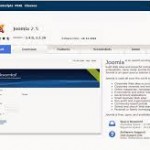
Jika Anda sudah pernah mendengar tentang Joomla, belum tentu Anda memahami langkah-langkah untuk instalasi Joomla. Sebenarnya, itu bukan hal sulit, namun sebagian orang tidak ingin direpotkan dengan masalah-masalah teknis seperti ini ketika ingin memiliki sebuah website. Mereka tinggal menyewa seorang web developer dan memfokuskan diri untuk memikirkan konten atau isi dari web yang ingin dibangun.
Bagi Anda yang ingin mempelajarinya atau hanya untuk memperkaya pengetahuan saja, artikel berikut akan memberikan gambaran paling sederhana untuk instalasi Joomla pada sebuah website. Hal pertama yang Anda butuhkan adalah hosting. Domain dan hosting adalah alamat dan rumah sebuah website, Anda akan melakukan instalasi Joomla dengan tujuan untuk menghidupkan nama domain dalam ruang hosting yang Anda sewa.
Pastikan perusahaan yang dipilih menyediakan paket hosting Joomla karena akan berhubungan dengan pengembangan ke depannya ketika beberapa software harus ditambahkan ke dalam website. Perusahaan hosting akan memberikan akses ke Cpanel yang Anda sewa.
Selanjutnya Anda bisa melakukan instalasi Joomla melalui fasilitas yang diberikan oleh Cpanel hosting tersebut. Langkah-langkahnya adalah sebagai berikut.
1. Login ke dalam Cpanel dengan username dan password yang diberikan melalui e-mail oleh penyedia hosting Joomla.
2. Pergilah ke fantastico dan lihat menu pilihan di sebelah kiri. Di sana ada banyak pilihan CMS yang dapat diinstall dengan cepat melalui fantastico.
3. Pilihlah Joomla 1.5 atau yang update yang terbaru. Lalu ikuti semua petunjuk yang muncul untuk instalasi Joomla ke dalam web (domain yang telah diberikan ruang hosting).
Perlu diketahui bahwa instalasi Joomla bukan hanya dapat dilakukan dengan fasilitas Cpanel. Bagi Anda yang tidak menggunakan layanan hosting dengan Cpanel, Anda dapat menggunakan progran ftp untuk mengunggah file Joomla dan kemudian membuat sebuah database musql sehingga semua berfungsi dengan baik. Kelemahan cara ini adalah bahwa mereka sangat rumit dan membutuhkan ketelitian serta kesabaran untuk menunggu proses upload selesai. Jika koneksi internet yang Anda gunakan memiliki kecepatan yang kurang memadai, sebaiknya hindari memilih cara instalasi Joomla seperti ini.
Cara Dasar Mengatasi Bug pada Joomla
Joomla yang merupakan salah satu jenis CMS (Content Management System) menjadi bagian penting bagi kita untuk memanajemen website kita. Bagi kalian yang menggunakan Joomla untuk websitenya dan telah meng-install beberapa extension. Pasti akan menemukan beberapa bug atau kesalahan yang muncul kapan saja dan menjadi masalah yang berkepanjangan.

Bagaimana caranya kita dapat mengidentifikasi bug tersebut ?
Banyak sekali kejadian ketika memulai membuka homepage website , homepage tersebut berubah menjadi putih. Jika hal ini terjadi kita tidak perlu bingung atau panik. Kita dapat melakukan hal ini, buka pengaturan lalu pilih “Global Configuration” kemudian pilih “Server”, pada bagian server setting terdapat label name “Error Reporting”, kemudian turn on Joomla error reporting menjadi maximum. Ketika kita sudah mencapai tahapan ini, berarti kita sudah mengaktifkan error reporting untuk mengetahui apa yang salah pada website kita. Kemudian kita dapat mereload website kita dan seketika akan muncul kalimat error yang mengidentifikasikan informasi kesalahan apa yang terdapat di website kita.
Baca juga: Cara Upgrade Joomla Bagi Pemula
Ternyata bugging ini tidak hanya terdapat pada bagian depan website kita, bugging ini bisa juga terjadi pada halaman backend website. Apakah cara yang dilakukan untuk mengatasinya sama dengan cara sebelumnya ? Tentunya berbeda, namun cara yang digunakan sama sederhananya dengan cara sebelumnya. Langsung saja kita masuk ke langkah awal, karena kebanyakan user menggunakan windows dan sudah terdapat xampp. Kemudian pilih htdocs, lalu pergi ke direktori Joomla kit yang sudah terinstal. Langkah berikutnya, dalam direktori tersebut terdapat script php yang bernama configuration.php. Buka script tersebut, lalu pada bagian public $error_reporting=”none”, kita ubah menjadi $error_reporting=”maximum”. Untuk setting konfigurasi pada mac dan linux umumnya terdapat pada direktori /var/www/kit/configuration.php.
Kemudian bug yang sering terjadi adalah ketika grapic atau animasi yang sengaja kita buat untuk website kita tidak berjalan seperti yang kita harapkan. Umumya kesalahan seperti diakibatkan karena javascript atau CSS yang bermasalah atau karena kita telah mengedit javascript dan CSS tersebut dan ada bagian yang kita lewatkan atau terhapus. Untuk mengetahui kesalahan apa yang terjadi pada website kita, manfaatkan fungsi inspect elemen pada browser kemudian setelah itu pilih console atau kita bisa melakukannya dengan mengclick Ctrl + Shift + J pada chrome lalu Ctrl + Shift + K pada firefox.
Cara – cara tersebut merupakan cara – cara dasar yang dapat kita gunakan apabila kita baru memulai memakai Joomla. Semoga dengan artikel ini kita tidak perlu bingung atau panik ketika menemukan masalah seperti ini lagi.
Banyak pemilik website WordPress yang berasumsi bahwa mereka tidak perlu khawatir masalah keamanan. Banyak yang berpikir hanya website besar dengan jutaan pengunjung yang akan diserang. Padahal, hacker diluar sana mencoba untuk memaksa masuk ke website besar ataupun kecil. Untuk itu kamu harus selalu menjaga keamanan website kamu.
Karena sering kali orang-orang menyepelekan web hosting untuk websitenya, yang berujung websitenya lemot untuk diakses. Maka dari itu, pastikan Anda memilih web hosting yang memiliki kecepatan server dan kecepatan internet yang sangat cepat. Sehingga website Anda dapat diakses dengan cepat oleh pengunjung.
Selain itu, pastikan keamanan juga tak kalah diutamakan. Karena keamanan data Anda dalam server web hosting menjadi taruhan nyawa website Anda supaya tetap berjalan. Maka dari itu, pilih web hosting yang memiliki keamanan server yang sangat ketat dengan sistem keamanan yang berlapis sampai ke anti virus yang mampu menghalau segala macam virus.
Itu lah alasan kenapa Anda harus memilih Jakartawebhosting.com
Untuk informasi lebih lanjut, silahkan menghubungi https://www.jakartawebhosting.com yang menyediakan layanan WordPress Hosting, dengan kecepatan dan stabilitas pusat data dan server yang baik, up time server 99,9%, team support yang siap membantu 24 jam dan biaya langganan yang menarik.
Jakarta Web Hosting Indonesia
Hadang Serangan Brute Force di Joomla
Salah satu software content management system atau CMS yang paling banyak digunakan untuk membangun website di internet adalah Joomla. Joomla merupakan CMS open source yang bisa kamu gunakan gratis, dan dapat membangun website sesuai dengan kebutuhan kamu.
Karena banyak digunakan Joomla sering menjadi target serangan, karena itu ketika membuat website Joomla kita juga harus membuat rencana untuk mengamankannya. Salah satu serangan yang mungkin menyerang website Joomla kamu adalah serangan Brute Force. Continue reading Hadang Serangan Brute Force di Joomla
Cara Mengganti Font Web dan Artikel Joomla
Cara Mengganti Font Web dan Artikel Joomla
Tidak bisa dipungkiri bahwa gaya tulisan merupakan hal yang penting untuk tetap bisa membuat para pengakses atau pembaca website Anda betah. Karena apa bila gaya tulisan website buruk, maka para pembaca tidak akan nyaman berlama lama di website Anda. Bahkan sering kali si pengakses langsung meninggalkan website ketika mereka melihat tulisan di website sangat buruk. Maka dari itu, sangat penting bagi Anda untuk memperhatikan gaya penulisan di website Anda sendiri demi membuat para pengakses dan pembaca betah untuk berlama lama di website Anda.
Salah satu caranya untuk memperbaiki gaya penulisan di website Anda adalah mengganti font web yang merupakan gaya penulisan pada website dengan digantikan font yang lebih enak dibaca bagi para pengunjung dan pembaca. Terdapat banyak sekali referensi referensi font yang bagus, salah satunya yang populer sekarang ini adalah font Roboto. Akan tetapi Anda bisa menelusuri lebih banyak tentang ini melalui artikel ini sebagai referensi.
Mengganti jenis font pada web Joomla tidak dapat dilakukan dengan cara copy paste saja. Perlu diketahui untuk mengganti font web dan artikel Joomla, font-font yang ingin kita gunakan harus berasal dari komputer yang kita miliki. Untuk mengganti font web dan artikel Joomla, kita bisa melakukannya dengan cara merubah CSS dari template melalui panel Admin. Untuk lebih jelasnya, kalian bisa mengikuti langkah-langkah berikut.

- Langkah pertama untuk mengganti font web dan artikel Joomla yaitu login ke dalam akun Admin Joomla kalian, kemudian masuk ke submenu Template Manager.
- Jika sudah berada di halaman panel Admin, klik menu ‘Extension’ yang terdapat di menu pilihan.
- Selanjutnya, untuk mengganti font web dan artikel Joomla, pilih Template yang ingin di edit kemudian klik tombol Edit.
- Setelah itu klik Edit CSS.
- Selanjutnya, untuk mengganti font web dan artikel Joomla, gunakan Ctrl + F untuk mencari ‘Body’, karena biasanya fungsi Font akan ditaruh pada Tag Body, namun jika kalian sudah mengelompokan fungsi font tersebut secara terpisah, maka kalian harus mengganti semua font family yang berada disetiap Tag CSS tersebut. Jika sudah menemukan Tag Body, maka gantilah script font family dengan jenis font yang ingin kalian gunakan.
- Terakhir, untuk mengganti font web dan artikel Joomla, maka simpan file yang telah kalian ubah tersebut dan Reload web kalian.
Namun jika kalian hanya ingin mengubah font untuk isi artikelnya saja, maka teman-teman bisa menggunakan cara lain. Untuk lebih jelasnya, ikuti langkah-langkah berikut.
Baca juga: http://joomlahostingindonesia.com/joomla-hosting-cms-untuk-situs-anda
- Tetap login menggunakan akun admin Joomla kalian.
- Selanjutnya, pada halaman panel admin klik menu Content lalu pilih Submenu Article Manager.
- Ketika berada di halaman Article Manager, kalian dapat memilih salah satu artikel yang ingin digantikan jenis fontnya.
- Secara otomatis kalian akan menuju ke dalam halaman artikel yang sebelumnya kalian pilih. Untuk mengganti font dari isi artikel tersebut, kalian bisa memblock beberapat teks atau memblock seluruhnya jika ingin mengganti semua isi artikel tersebut. Kemudian, klik ‘Edit’.
- Terakhir, pilih jenis font pada kolom Font Family.
Demikianlah cara mengganti font web dan artikel Joomla. Selamat Mencoba!
Apa bila Anda sedang ingin memiliki dan membangun website dengan Joomla Hosting, maka Anda sedang membaca artikel yang tepat. Anda bisa membangun website Joomla Anda dengan https://www.jakartawebhosting.com/joomla-hosting.aspx